文字格式的设置
Word中如何设置文字的格式和样式

Word中如何设置文字的格式和样式Word是一款功能强大的文字处理软件,可以帮助用户完成各种文字编辑和排版工作。
在使用Word编辑文档时,设置文字的格式和样式是非常重要的,可以使文档呈现出整洁、美观的效果。
本文将介绍Word中设置文字格式和样式的方法,以帮助用户提高工作效率。
1. 字体设置字体是文字的外形样式,可以通过设置字体实现对文字的美化。
在Word中,设置字体非常简单,只需要选中需要设置的文字,然后在字体工具栏中选择合适的字体样式即可。
用户可以根据需要选择常用的字体,如Arial、Times New Roman等,也可以根据特定需求选择其他字体。
2. 字号设置字号表示字体的大小,合适的字号可以使文字在文档中更加突出。
在Word中,可以根据需要设置文字的字号。
同样,选中要设置字号的文字,然后在字体工具栏中选择适当的字号大小。
通常,标题和正文的字号会有所不同,标题一般较大,正文一般较小。
3. 段落对齐段落对齐决定了文字在页面上的位置。
Word提供了四种段落对齐方式,分别是左对齐、右对齐、居中和两端对齐。
用户可以根据需要选择适当的对齐方式,使文档整体呈现一致美观的效果。
在Word中,通过点击工具栏上的对齐按钮即可实现段落对齐的设置。
4. 行间距设置行间距是指行与行之间的垂直间隔距离,适当的行间距可以增加文本的可读性。
在Word中,可以通过调整行间距来设置文字的行距。
在字体工具栏中,有一个行距按钮,点击后可以选择合适的行间距,如单倍行距、1.5倍行距、2倍行距等。
用户可以根据具体需求选择适当的行间距。
5. 首行缩进设置首行缩进是指段落第一行相对于其它行向右缩进的距离,可以使段落的开头更加整齐。
在Word中,可以通过调整缩进按钮来设置段落的首行缩进。
用户可以选择适当的缩进值,如2个字符或者4个字符,也可以根据需要进行自定义设置。
总结:通过对Word中文字的格式和样式进行设置,可以使文档呈现出整洁、美观的效果。
文字格式的设置(教案)

文字格式的设置(教案)章节一:文字格式的基础知识1.1 教学目标:让学生了解文字格式的基础知识。
让学生学会使用文字格式工具。
1.2 教学内容:文字格式概述:字体、字号、颜色、对齐方式等。
文字格式工具的使用:字体菜单、格式刷等。
1.3 教学步骤:1. 介绍文字格式的基础知识。
2. 演示如何使用文字格式工具。
3. 让学生实际操作,练习使用文字格式工具。
章节二:字体和字号的设置2.1 教学目标:让学生学会如何设置字体和字号。
2.2 教学内容:字体的选择:宋体、黑体、楷体等。
字号的设置:小四、大四、小五等。
2.3 教学步骤:1. 介绍字体的选择和字号的设置。
2. 演示如何设置字体和字号。
3. 让学生实际操作,练习设置字体和字号。
章节三:颜色的设置3.1 教学目标:让学生学会如何设置文字颜色。
3.2 教学内容:文字颜色的选择:黑色、红色、蓝色等。
3.3 教学步骤:1. 介绍文字颜色的选择。
2. 演示如何设置文字颜色。
3. 让学生实际操作,练习设置文字颜色。
章节四:对齐方式的设置4.1 教学目标:让学生学会如何设置对齐方式。
4.2 教学内容:对齐方式的种类:左对齐、右对齐、居中对齐等。
4.3 教学步骤:1. 介绍对齐方式的种类。
2. 演示如何设置对齐方式。
3. 让学生实际操作,练习设置对齐方式。
章节五:格式刷的使用5.1 教学目标:让学生学会如何使用格式刷。
5.2 教学内容:格式刷的作用:快速应用相同的格式。
格式刷的使用方法:选择文本、复制格式、应用格式。
5.3 教学步骤:1. 介绍格式刷的作用和使用的步骤。
2. 演示如何使用格式刷。
3. 让学生实际操作,练习使用格式刷。
文字格式的设置(教案)章节六:段落的设置6.1 教学目标:让学生学会如何设置段落格式。
6.2 教学内容:段落缩进:首行缩进、悬挂缩进。
段落间距:行间距、段落间距。
项目符号和编号:添加项目符号和编号。
6.3 教学步骤:1. 介绍段落缩进、段落间距和项目符号编号的设置。
教案设置文字格式

教案设置文字格式一、教案的基本结构1. 课题:明确本节课的主题或内容。
2. 教学目标:描述学生通过本节课学习所应达到的目标。
3. 教学内容:详细介绍本节课的主要知识点。
4. 教学方法:阐述教师在教学中采用的教学方法。
5. 教学步骤:分解教学过程,明确每个环节的具体内容。
6. 作业布置:布置课后作业,巩固所学知识。
7. 教学反思:对整个教学过程进行总结和反思。
二、教案的书写格式1. 字体:使用规范的宋体或楷体字体,确保清晰易读。
2. 字号:教案使用二号字体,使用四号字体。
3. 行间距:行间距设置为1.5倍。
4. 段落:每个段落首行缩进两格。
5. 页边距:按照学校或机构的要求设置页边距。
6. 颜色:教案文字使用黑色,重点内容可使用蓝色或红色突出。
三、教案的编写要求1. 简洁明了:教案内容要简洁明了,避免冗长的叙述。
2. 逻辑清晰:教案结构要逻辑清晰,便于教师教学。
3. 重点突出:将重点知识点在教案中突出显示。
4. 易于修改:教案应具备一定的灵活性,便于教师根据实际情况进行修改。
5. 规范格式:遵循教案书写格式,保证教案的整洁美观。
四、教案示例【课题】:《认识数字1-10》【教学目标】:让学生掌握数字1-10的读写能力。
【教学内容】:数字1-10的读写、认识数字顺序。
【教学方法】:采用直观演示、游戏教学法。
【教学步骤】:1. 导入:通过数数游戏引入课题。
2. 新课讲解:教师出示数字卡片,讲解数字1-10的读写方法。
3. 实践练习:学生分组进行数字书写练习。
4. 游戏巩固:组织数字接龙游戏,巩固所学知识。
【作业布置】:回家后,家长协助孩子练习数字1-10的读写。
【教学反思】:本节课通过游戏教学法,学生对数字1-10的读写能力有了明显提高,但在书写速度方面还有待加强。
下一节课将继续进行书写练习,提高学生的书写速度。
五、教案修改与完善1. 定期检查教案:教师应定期检查教案,确保教案内容的准确性。
2. 及时更新教案:根据学生的学习进度和实际情况,及时更新教案内容。
Word文档中的文字样式和格式设置

Word文档中的文字样式和格式设置在Word文档中,文字样式和格式设置是非常重要的,它们能够使文档更加美观、易读和专业。
本文将详细介绍如何在Word文档中设置文字样式和格式,以及它们的应用。
一、文字样式的设置文字样式是指一组字体、字号、颜色和其他属性的组合,它可以在整篇文档中进行统一的设置。
要设置文字样式,可以按照以下步骤进行操作:1. 打开Word文档,选择“开始”菜单下的“字体”对话框,或者使用快捷键Ctrl+D,打开字体对话框。
2. 在字体对话框中,可以选择字体、字号、加粗、倾斜、下划线等多项属性,并即时预览效果。
3. 点击“确定”按钮,将样式应用到选定的文本。
除了上述方法外,Word还提供了样式窗格功能,它可以对文字应用预设的样式,或者自定义新的样式。
要使用样式窗格,可以按照以下步骤进行操作:1. 打开Word文档,选择“开始”菜单下的“样式”窗格,或使用快捷键Ctrl+Shift+Alt+S,打开样式窗格。
2. 在样式窗格中,可以选择已有的样式,或者点击“新样式”按钮创建新样式。
3. 针对选定的文字进行样式的设置,例如修改字体、字号、颜色等属性。
4. 点击“确定”按钮,将样式应用到选定的文本。
二、格式设置的应用格式设置包括页面设置、段落设置、行距设置等,它们能够使文档在结构和版面上更加清晰和统一。
下面是一些常见的格式设置技巧:1. 页面设置:- 打开Word文档,选择“页面布局”菜单下的“页面设置”,或使用快捷键Ctrl+Shift+P,打开页面设置对话框。
- 在页面设置对话框中,可以设置页面的方向、大小、边距、页眉页脚等属性,根据实际需要进行调整。
- 点击“确定”按钮,将设置应用到整个文档。
2. 段落设置:- 打开Word文档,选中要设置段落格式的文本。
- 在工具栏上点击“段落”按钮,或者使用快捷键Ctrl+Shift+S,打开段落设置对话框。
- 在段落设置对话框中,可以设置缩进、对齐方式、行距等属性。
如何在Word中设置文字颜色和格式
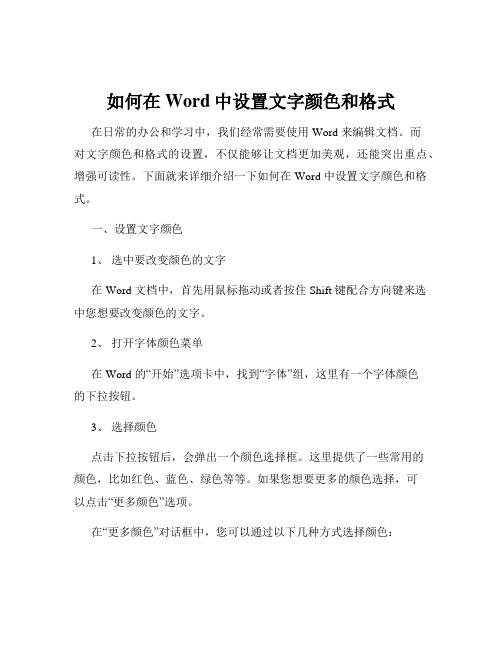
如何在Word中设置文字颜色和格式在日常的办公和学习中,我们经常需要使用 Word 来编辑文档。
而对文字颜色和格式的设置,不仅能够让文档更加美观,还能突出重点、增强可读性。
下面就来详细介绍一下如何在 Word 中设置文字颜色和格式。
一、设置文字颜色1、选中要改变颜色的文字在 Word 文档中,首先用鼠标拖动或者按住 Shift 键配合方向键来选中您想要改变颜色的文字。
2、打开字体颜色菜单在 Word 的“开始”选项卡中,找到“字体”组,这里有一个字体颜色的下拉按钮。
3、选择颜色点击下拉按钮后,会弹出一个颜色选择框。
这里提供了一些常用的颜色,比如红色、蓝色、绿色等等。
如果您想要更多的颜色选择,可以点击“更多颜色”选项。
在“更多颜色”对话框中,您可以通过以下几种方式选择颜色:(1)标准选项卡:这里提供了一些标准的颜色,您可以直接点击选择。
(2)自定义选项卡:如果标准颜色中没有您想要的,您可以通过调整 RGB 值(红、绿、蓝)来获取您需要的精确颜色。
4、应用颜色选择好颜色后,点击“确定”按钮,选中的文字就会变成您设置的颜色。
二、设置文字格式1、改变字体同样在“开始”选项卡的“字体”组中,有一个字体下拉菜单。
点击它,您可以选择不同的字体,如宋体、楷体、黑体等。
2、调整字号在字体下拉菜单的旁边,就是字号选择框。
您可以选择预设的字号,如小初、一号、二号等,也可以直接输入您想要的字号数值。
3、加粗、倾斜和下划线在“字体”组中,还有加粗(B)、倾斜(I)和下划线(U)的按钮。
选中文字后,点击相应的按钮,就可以为文字添加这些效果。
(1)加粗:使文字看起来更醒目、更有力量。
(2)倾斜:给文字一种倾斜的艺术效果,常用于强调或区分。
(3)下划线:可以用于突出重要的文字,或者表示需要填写的内容。
4、更改文字颜色这个前面已经讲过,不再赘述。
5、字符间距和缩放在“字体”对话框中(可以通过点击字体组右下角的小箭头打开),还有“字符间距”和“缩放”选项。
方案文字格式要求有哪些方面
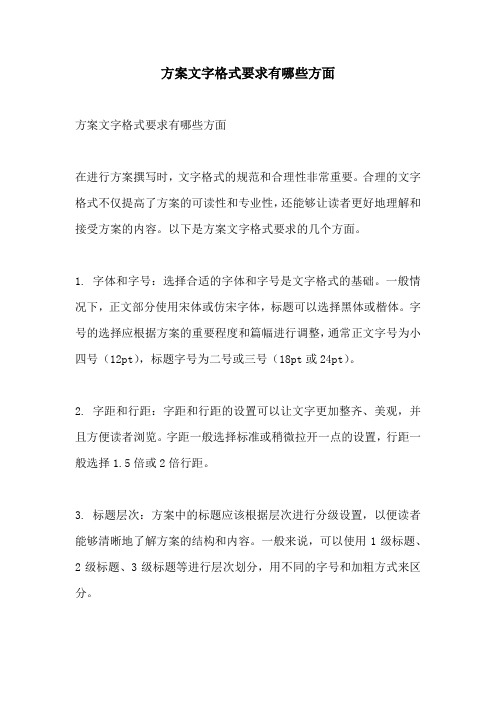
方案文字格式要求有哪些方面方案文字格式要求有哪些方面在进行方案撰写时,文字格式的规范和合理性非常重要。
合理的文字格式不仅提高了方案的可读性和专业性,还能够让读者更好地理解和接受方案的内容。
以下是方案文字格式要求的几个方面。
1. 字体和字号:选择合适的字体和字号是文字格式的基础。
一般情况下,正文部分使用宋体或仿宋字体,标题可以选择黑体或楷体。
字号的选择应根据方案的重要程度和篇幅进行调整,通常正文字号为小四号(12pt),标题字号为二号或三号(18pt或24pt)。
2. 字距和行距:字距和行距的设置可以让文字更加整齐、美观,并且方便读者浏览。
字距一般选择标准或稍微拉开一点的设置,行距一般选择1.5倍或2倍行距。
3. 标题层次:方案中的标题应该根据层次进行分级设置,以便读者能够清晰地了解方案的结构和内容。
一般来说,可以使用1级标题、2级标题、3级标题等进行层次划分,用不同的字号和加粗方式来区分。
4. 段落缩进:方案中的段落应该有合理的缩进设置,以便读者能够清楚地区分每个段落的内容。
一般情况下,段落的开头应该空两个字符的位置进行缩进。
5. 序号和项目符号:方案中的条目应该使用序号或项目符号进行标记,以便读者更好地理解和记忆。
可以使用阿拉伯数字、罗马数字或英文字母进行序号标记,并使用实心圆点、实心方块等项目符号进行标记。
6. 表格和图表:方案中的表格和图表是展示数据和信息的有效方式。
在设计表格和图表时,应确保清晰易读,使用合适的线条和颜色进行区分,添加标题和注释以供读者理解。
7. 页面设置:方案的页面设置应符合常规的要求,例如页面大小选择A4,页边距设置合理,页眉页脚包含方案名称和页码等。
总之,方案文字格式要求在提高内容可读性、专业性和美观性方面起到了至关重要的作用。
合理的字体和字号、字距和行距的设置,清晰的标题层次、段落缩进和序号标记,以及规范的表格和图表设计,都能够提升方案的质量和可信度。
同时,注意遵守页面设置的规范,使方案整体呈现出一种统一、规范和专业的形象。
设置字符格式的四种方法
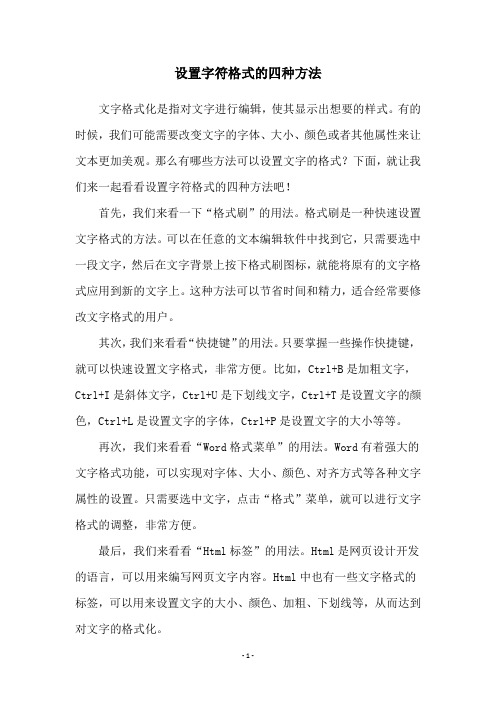
设置字符格式的四种方法
文字格式化是指对文字进行编辑,使其显示出想要的样式。
有的时候,我们可能需要改变文字的字体、大小、颜色或者其他属性来让文本更加美观。
那么有哪些方法可以设置文字的格式?下面,就让我们来一起看看设置字符格式的四种方法吧!
首先,我们来看一下“格式刷”的用法。
格式刷是一种快速设置文字格式的方法。
可以在任意的文本编辑软件中找到它,只需要选中一段文字,然后在文字背景上按下格式刷图标,就能将原有的文字格式应用到新的文字上。
这种方法可以节省时间和精力,适合经常要修改文字格式的用户。
其次,我们来看看“快捷键”的用法。
只要掌握一些操作快捷键,就可以快速设置文字格式,非常方便。
比如,Ctrl+B是加粗文字,Ctrl+I是斜体文字,Ctrl+U是下划线文字,Ctrl+T是设置文字的颜色,Ctrl+L是设置文字的字体,Ctrl+P是设置文字的大小等等。
再次,我们来看看“Word格式菜单”的用法。
Word有着强大的文字格式功能,可以实现对字体、大小、颜色、对齐方式等各种文字属性的设置。
只需要选中文字,点击“格式”菜单,就可以进行文字格式的调整,非常方便。
最后,我们来看看“Html标签”的用法。
Html是网页设计开发的语言,可以用来编写网页文字内容。
Html中也有一些文字格式的标签,可以用来设置文字的大小、颜色、加粗、下划线等,从而达到对文字的格式化。
以上就是设置字符格式的四种方法,希望这些信息能够对你有所帮助。
通过不断地练习,你就能掌握这些内容,让你的文字显得更加有趣和精致。
文字格式的设置..教程文件

1. 设置字体
在Word 2010 文档中,可以设置字符格式,如设置字体、字 形、字号、字符间距、颜色、特殊效果、下划线等。
为了使文档更加丰富多彩,Word 2010 提供了多种字体格式 供用户选择。
选中文本后,在悬浮工具栏上,或者在“开始”选项卡的
“字体”组中可以选择设置字体、字号、字形、字符颜色以及是 否加下划线等,如图3-50、图3-51 所示。
计算机文化基础 2020/6/22
8
7.设置段落缩进
为了增强文档的层次感,提高可阅读性,可对段落设置合适 的缩进。段落的缩进方式有左缩进、右缩进、首行缩进和悬挂缩 进4 种。
左缩进是指整个段落左边界距离页面左侧的缩进量。 右缩进是指整个段落右边界距离页面右侧的缩进量。 首行缩进是指段落首行第1 个字符的起始位置距离段落其他 行左侧的缩进量。大多数文档的首行缩进量为两个字符。 悬挂缩进是指段落中除首行以外的其他行距离页面左侧的缩 进量。悬挂缩进方式一般用于一些较特殊的场合,如杂志、报刊 等。
通过单击“段落”组中的“行和段落间距”按钮,在弹出的 下拉列表中也可以选择行距的大小。
计算机文化基础 2020/6/22
11
此课件下载可自行编辑修改,仅供参考! 感谢您的支持,我们努力做得更好!谢谢
图3-50 字体组
图3-51 悬浮工具栏
如果在“开始”选项卡的“字体”组右下角单击对话框启动 器按钮,可打开“字体”对话框做详细设置,如图3-52 所示。
计算机文化基础 2020/6/22
2
2. 设置字符间距
为了让文档的版面更加协调,有时还需要设置字符间距。字符间距 是指各字符间的距离,通过调整字符间距可使文字排列得更紧凑或者更 疏散。
- 1、下载文档前请自行甄别文档内容的完整性,平台不提供额外的编辑、内容补充、找答案等附加服务。
- 2、"仅部分预览"的文档,不可在线预览部分如存在完整性等问题,可反馈申请退款(可完整预览的文档不适用该条件!)。
- 3、如文档侵犯您的权益,请联系客服反馈,我们会尽快为您处理(人工客服工作时间:9:00-18:30)。
Word的排版格式
各系(部):
按照国务院办公厅通知要求,经院长办公会研究同意,我院2010年“十一”放假按排如下:
10月1日至7日放假,共7天。
9月26日及10月9日照常上班、上课,9月26日(周日)上第五周周五的课,10月9日(周六)按周六的课程安排照常上课。
请各系(部)安排好相关工作及假期值班等,注意加强防火防盗,师生员工出行要特别注意安全!
祝大家度过一个愉快的假期!
院长办公室
2010年9月20日
多煤体系统的特征
多煤体电脑是指能对多种煤体进行综合处理的电脑,它除了有传统的电脑配置之外,还必须增加大容量存储器、声音、图像等煤体的输入输出接口和设备,以及相应的多煤体处理软件。
多煤体电脑是典型的多煤体系统。
因为多煤体系统强调以下三大特征:集成性、交互性和数字化特征。
集成性是指可对文字、图形、图像、声音、视像、动画等信息煤体进行综合处理,达到各煤体的协调一致。
数字化特征是指各种煤体的信息,都以数字的形式进行存储和处理,而不是传统的模拟信号方式。
交互性是指人能方便地与系统进行交流,以便对系统的多煤体处理功能进行控制。
